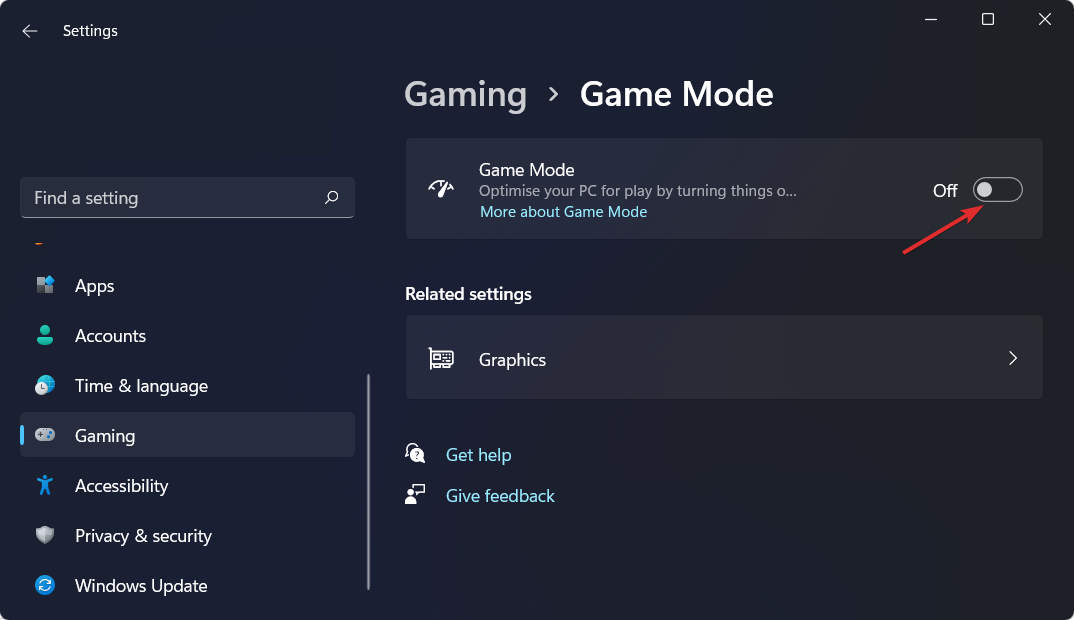- Windows 10 터치 키보드가 너무 큰 경우 일부 레지스트리 설정을 조정하여 크기를 조정할 수 있습니다.
- 궁금하다면 화면 키보드를 더 작게 만드는 방법에 대한 답은 동일한 레지스트리 값에 있습니다.
- 일부 조정을 위해 Windows 10 터치 키보드 크기가 복잡해 보일 수 있습니다.
- 사용할 수있는 대체 온 스크린 키보드가 있으며 올바른 권장 사항이 있습니다.

이 소프트웨어는 드라이버를 계속 실행하여 일반적인 컴퓨터 오류 및 하드웨어 오류로부터 안전하게 보호합니다. 간단한 3 단계로 모든 드라이버를 확인하세요.
- DriverFix 다운로드 (확인 된 다운로드 파일).
- 딸깍 하는 소리 스캔 시작 문제가있는 모든 드라이버를 찾습니다.
- 딸깍 하는 소리 드라이버 업데이트 새 버전을 얻고 시스템 오작동을 방지합니다.
- DriverFix가 다운로드되었습니다. 0 이번 달 독자.
화상 키보드는 Windows 10 플랫폼에 편리하게 내장 된 기능입니다. 만약 가상 키보드 너무 작거나 너무 커서 제대로 사용할 수없는 경우 아래 문제 해결 단계를 읽고 크기를 조정하는 방법을 알아보십시오.
이 자습서에 나열된 솔루션은 현재 사용중인 Windows 기반 장치에 관계없이 작동합니다.
화상 키보드가 너무 크거나 작 으면 어떻게해야합니까?
1. 레지스트리 수정
- 프레스 승 + R 단축키. 실행 상자가 장치에 표시됩니다.
- 실행 필드에서 regedit 그리고 누르십시오 시작하다.
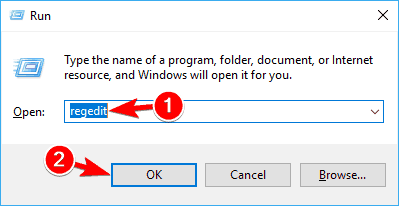
- 레지스트리 편집기에서 다음 경로에 액세스하십시오.
-
HKEY_LOCAL_MACHINESoftwareMicrosoftWindowsCurrentVersionExplorer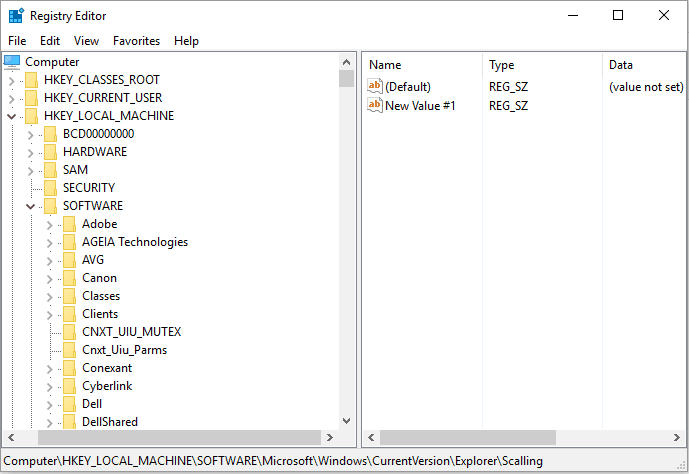
-
- 마우스 오른쪽 버튼으로 탐침 폴더 및 선택 새로 만들기 –> 키.
- 이 키의 이름을 다음으로 변경 스케일링.
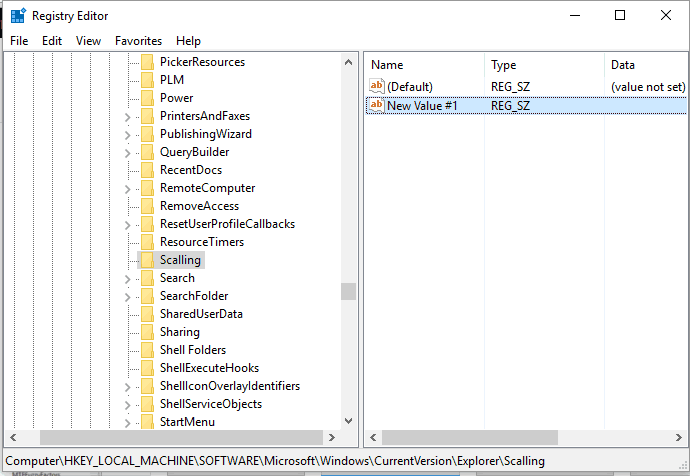
- 이제 Explorer 아래에 최근 생성 된 Scaling 항목이 표시됩니다.
- Scaling 폴더를 마우스 오른쪽 버튼으로 클릭하고 새로 만들기 –> 문자열 값.
- 이 값 이름 지정 MonitorSize.
- 다음으로 두 번 클릭하십시오. MonitorSize 문자열 값 '25'를 입력합니다 (이는 절반 화면 너비 키보드의 기본값).
- 레지스트리 편집기를 닫고 Windows 10 시스템을 다시 시작하십시오.
- 필요한 경우 가상 키보드 크기를 조정하기 위해 다른 문자열 값을 입력합니다.
Windows 10에서 레지스트리 편집기를 열 수 없습니까? 얼마든지 요. 빠른 해결 방법입니다.
2. 키보드 변경

위의 해결 방법이 너무 복잡해 보이면 언제든지 다른 화상 키보드를 사용해 볼 수 있습니다.
기능 및 유용성 측면에서이 도구의 다양성을 고려할 때 Comfort On-Screen Keyboard Pro를 권장합니다.
Comfort 키보드는 Windows XP 이상에서 실행되는 모든 장치와 호환됩니다. 사용자는 키 레이아웃, 스킨, 제스처 또는 아이콘 측면에서 쉽게 사용자 지정할 수 있습니다.
제품에 만족하고 프리미엄 버전으로 이동하면 화면 키보드의 프로그래밍 방식 제어에 대한 지원도받을 수 있습니다.

Comfort On-Screen Keyboard Pro
Windows 화상 키보드에서 설정을 조정할 시간이 없습니까? 이 고도로 사용자 정의 가능한 키보드를 사용하면 후회하지 않을 것입니다!
이 솔루션은 화면 키보드가 너무 크거나 작다고 생각 될 때 화면 키보드 크기를 조정하는 데 도움이됩니다.
가상 키보드에 대해 말하자면 터치 키보드가 전혀 작동하지 않는 경우 이 문제 해결 가이드 문제를 해결합니다.
질문이 있거나 위의 단계를 성공적으로 완료 할 수없는 경우 주저하지 말고 Google 팀과 경험을 공유 / 설명하세요. 우리는 귀하가 제공 한 정보를 기반으로 귀하의 문제에 가장 적합한 것을 찾으려고 노력할 것입니다.